Scattare foto o acquisire screenshot è facile da usare, ma potrebbe essere un po' più difficile trovare le immagini, gli screenshot o anche i video desiderati tra un certo numero di cartelle di file nel tuo telefono o tablet Android. In questo post te lo mostreremo dove le immagini camerali, screenshot e video vengono archiviati sui dispositivi Android. In questo modo potrai navigare velocemente nella cartella e trovare su Android i file che ti servono.

Dopo aver scattato una foto con la fotocamera, la foto dovrebbe essere salvata nella Galleria del telefono per impostazione predefinita. Se non riesci a trovare le foto nella Galleria, puoi individuare le foto nello spazio di memoria tramite un'app di esplorazione file.
Il percorso per trovare le immagini della fotocamera nella memoria del telefono: /storage/emulated/DCIM/Camera
Il percorso per trovare le immagini della fotocamera nella scheda SD: /storage/sdcard0/DCIM/Camera
Gli screenshot verranno inseriti nella cartella DCIM > Screenshot o nella cartella Immagini > Screenshot. Innanzitutto, devi aprire l'app Foto del tuo dispositivo. Menu scheda, quindi tocca Cartelle dispositivo Schermate. Inoltre, puoi trovare gli screenshot nella memoria interna tramite la directory /internal storage/Pictures/Screenshots o /sdcard/Pictures/Screenshots con un esploratore di file o Impostazioni > Archiviazione > Esplora.
I video ripresi dalla fotocamera del telefono vengono archiviati nella stessa posizione delle foto della fotocamera, a cui è possibile accedere tramite /storage/emulated/DCIM/Camera. Se non riesci a trovare alcuni video quando colleghi il tuo telefono o tablet Android al computer in modalità PTP, puoi modificare la modalità in MTP come opzione USB.
Potresti conservare tonnellate di foto, screenshot e video sul tuo dispositivo Android. Quando vuoi trovarne di specifici, può essere davvero caotico. Qui vorremmo condividere uno strumento di gestione dei dati Android, TransMate, in grado di gestire la gestione di foto, screenshot, contatti, musica, video, ecc. su Android. Puoi anche trasferire i dati sopra menzionati da Android a computer o da Android a dispositivi iOS con facilità.
Passaggi per gestire foto, schermate e video su Android
Scarica gratuitamente e installa TransMate sul tuo computer facendo clic sul pulsante di download in basso. Dopo averlo installato, basta avviare il programma
Collega il tuo telefono Android al computer con un cavo USB. Una volta connesso e rilevato dal programma, i tuoi dati Android verranno visualizzati sullo schermo. Qui puoi gestire i seguenti dati: Foto, Musica, Video, Contatti, Messaggi.
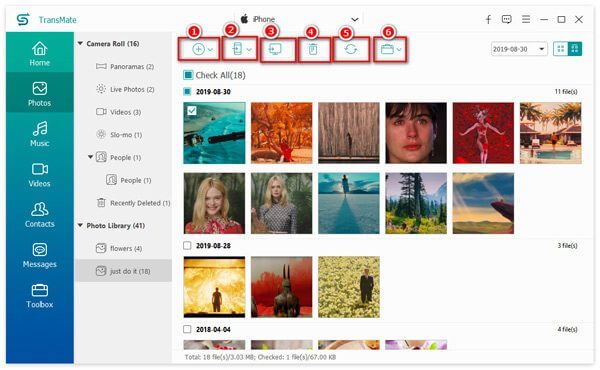
Ad esempio, per gestire le foto sul tuo Android, puoi aggiungere foto dal computer ad Android, sincronizzare le foto da un telefono all'altro, esportare immagini dal telefono al computer, eliminare foto dal telefono e creare nuovi album fotografici.
1. Cos'è la cartella DCIM?
DCIM, abbreviazione di "Digital Camera Images", fa parte delle specifiche Design Rule for Camera File System, che specifica che il file system della fotocamera dovrebbe contenere una directory DCIM per archiviare foto sulla maggior parte degli smartphone, tablet e fotocamere digitali.
2. A cosa serve un file di miniature?
In una cartella di miniature è possibile trovare le miniature: versioni più piccole delle immagini e delle immagini scaricate. Le miniature aiutano uno smartphone ad aprire più rapidamente un'immagine dalla Galleria.
3. Dove sono archiviati i file delle miniature?
I file di miniatura vengono archiviati nella cartella DCIM: /storage/emmc/DCIM/.thumbnails (se viene utilizzata solo la memoria del telefono). Se nel telefono è presente una scheda SD, puoi controllare: /storage/sdcard0/DCIM/.thumbnails (se è presente una scheda SD nel telefono)
4. Posso eliminare le miniature in Android?
Sì, puoi eliminare le miniature in Android. Non accadrà nulla e potrai eliminarli in qualsiasi momento. Ma devi sapere che ci vorrà più tempo per caricare le immagini.
Ora conosci la posizione delle immagini, degli screenshot e dei video sul tuo telefono Android. Se non riesci a trovare i dati che desideri, puoi provare a usare uno strumento di recupero dati come Android Data Recovery per aiutarti a recuperare le immagini, gli screenshot o i video persi sul tuo telefono Android.
Più letture
Passaggi dettagliati per masterizzare iMovie su DVD per qualsiasi lettore DVD senza iDVD
Ecco 2 semplici modi per masterizzare iMovie su DVD senza iDVD. Puoi creare un DVD con qualsiasi progetto iMovie. Sono disponibili molti modelli di menu e adesivi predefiniti.
Il miglior DVD Ripper per copiare qualsiasi DVD in Divx o Xvid senza perdita di qualità
Questo articolo fornisce ripper DVD gratuiti e professionali per copiare DVD in formato Xvid o Divx. Puoi convertire rapidamente file DVD in video Xvid o Divx con qualità originale.
Il miglior editor DVD per copiare e modificare video DVD (gratuito e professionale)
Ecco 2 potenti software di editing DVD per principianti ed esperti. Puoi modificare facilmente i file DVD su Windows e Mac. Sono supportati tutti i tipi di dischi DVD, cartelle e file ISO.
Come convertire file video MTS e M2TS su DVD su Windows e Mac
Questa guida introduce i passaggi dettagliati per convertire file MTS e M2TS su DVD. Puoi ottenere convertitori MTS in DVD professionali e gratuiti per creare dischi DVD con facilità.